来源:www.xinmaotao.net 时间:2017-11-03 13:15
联想扬天b41-80笔记本是一款2015上市的商务办公笔记本电脑,其搭载了intel酷睿第六代处理器以及m330独立显卡,对于商务用户们来说是一款不错的选择,那么这款联想扬天b41-80笔记本怎么安装win7系统呢?今天为用户们分享联想扬天b41-80笔记本使用u盘安装win7系统教程。

安装win7系统操作方法:
1、下载新毛桃u盘启动盘制作工具,制作u盘启动盘,准备好win7镜像文件存放于u盘中。将u盘启动盘插入电脑usb接口,开机引导u盘启动,即可进入新毛桃主菜单界面,选择运行第二项菜单win8pe项回车,如图:

2、在新毛桃pe装机工具中选择win7系统镜像装在c盘中,点击确定,如图:
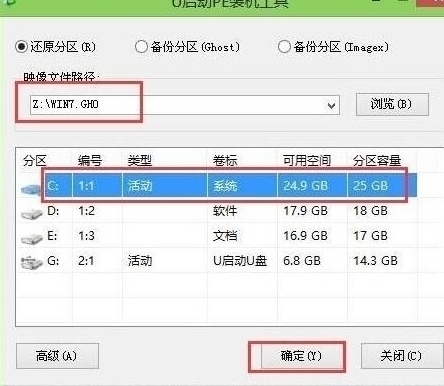
3、提醒程序将执行还原操作,直接单击“确定”按钮,如图:
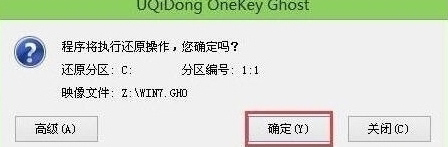
4、进行程序还原过程,静静等待镜像释放完毕,如图:
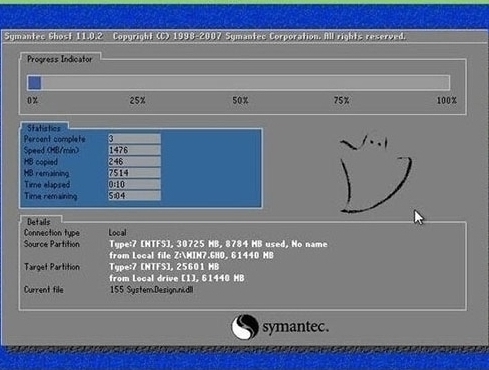
5、接着重启电脑,然后进行程序安装过程,直到安装结束后可以设置常规参数便能使用win7系统,如图:
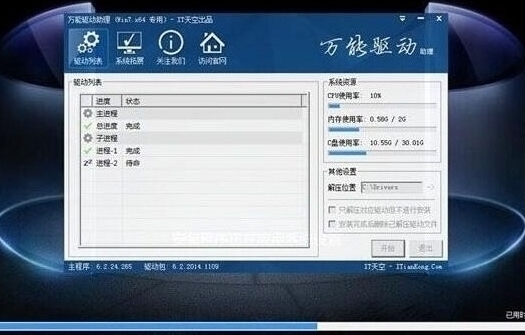
关于联想扬天b41-80笔记本使用u盘安装win7系统的操作步骤就为大家详细介绍到这里了,安装win7系统的方法很简单,不知道怎么安装win7系统的小伙伴们可以参考以上方法步骤进行安装哦,希望本篇教程对大家有所帮助,更多安装win7系统教程请关注新毛桃官方网站。
责任编辑:新毛桃:http://www.xinmaotao.net